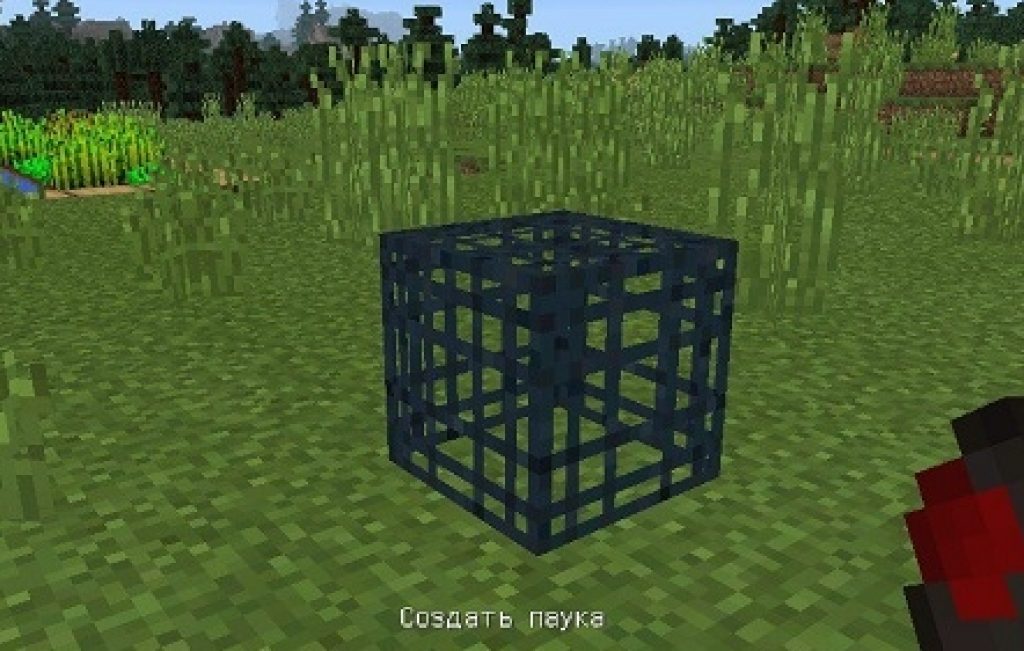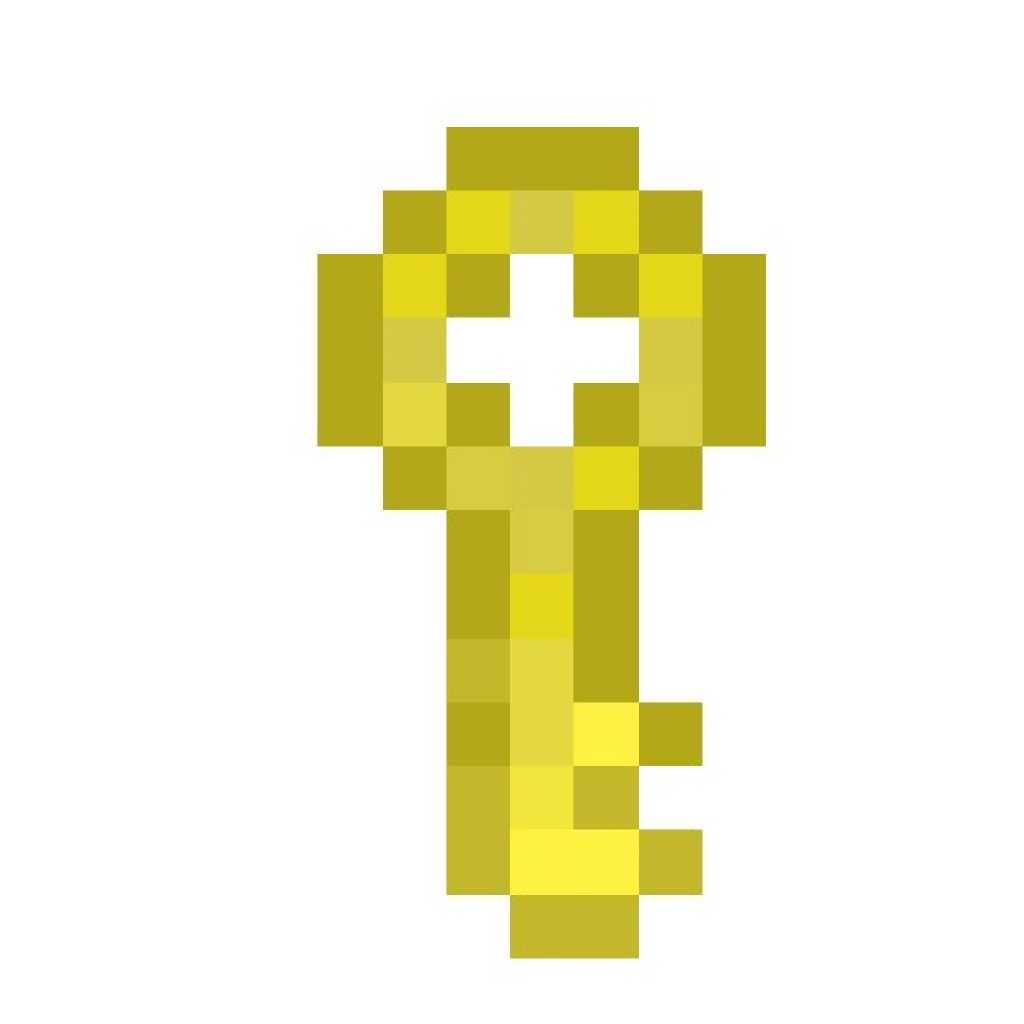Kako otvoriti mapu u traci. Osnovni vodič za minimapu ili kako koristiti navigator. Velika zanatska karta
Minimapa za Minecraft - u ovom odjeljku možete preuzeti mod za Minecraft mapu. Ovo su jedne od najpopularnijih modifikacija, jer bez karte u igri sa velikim otvoreni svijet kao bez ruku. Ovdje možete odabrati mod za minimapu sa funkcionalnošću koja vam odgovara, na primjer, pored standardne funkcionalnosti koja dodaje mapu područja, možete postaviti oznake sa bilo kojim imenom za bržu orijentaciju u području. Ovdje također postoji više opcija za varanje s radarom koji prikazuje obližnje mafije, igrače i rijetke resurse poput dijamanata i smaragda. Ovdje ćete pronaći modifikacije mapa za sve trenutne verzije igre, čak i za one koje su izašle nedavno. Ako ste se zaljubili u određeni mod koji dodaje minimapu, ali nije ažuriran na verziju koja vam je potrebna, posjećujte češće i čim se pojavi novi, pojavit će se na stranici. Ili, svejedno, trebali biste isprobati druge modifikacije koje nisu ništa manje dostojne za vašu montažu.
Poštovani korisniče, odmah ispod su opisane modifikacije za dobijanje mini-mape sa mogućnošću označavanja, primanja podataka bez izviđanja, kao i postavljanja auto tačke na mestu smrti. Zahvaljujući ovim modovima, lako možete pronaći selo ili lako pronaći izlaz iz tamnice.
Kako napraviti mapu u Minecraftu bez modova
Standard minecraft verzije Mapa postoji, ali nije baš zgodno koristiti je. Kada ga kreirate, pojavljujete se u sredini karte, a kada se krenete, karta se popunjava.
Recept: (kompas + 8 listova papira)
Da biste popunili karticu, potrebno je da je držite u rukama. Postoji nekoliko veličina kartica. Što je njegova skala manja, duže ćete je puniti i više će moći da se prikaže. Ali imajte na umu, što je mapa manja, to su manje sve stavke prikazane na njoj. Da biste smanjili njenu skalu, morate karticu staviti u radni sto i okružiti je listovima papira.

Usput, ovdje postoji mala greška. Ako se mapa nije smanjila nakon takve manipulacije, morate ponovo ući u igru.
Pokušaj smanjivanja već istražene karte je loša ideja. Prilikom smanjivanja, sve što ste izviđali će nestati.
Zgodno je što se mapa može kopirati, posebno kada se igra u multiplayeru. Za kopiranje, stavite svoju karticu i praznu karticu u otvor za izradu.

Svi igrači koji imaju kopiju vaše kartice će se pojaviti kao žuta tačka na njoj.

A ako stavite kartu u okvir i objesite je kod kuće, tada će se lokacija okvira s mapom na vašoj karti prikazati kao zelena točka. Ovo će vam pomoći da označite vašu kuću ili druga mjesta koja su vam potrebna.

Minimapa za Minecraft koristeći modove
Ali mnogo je zgodnije koristiti karte iz modifikacija! Ne zahtijevaju izradu. Vi samo trebate instalirati MapWriter ili Rei's Minimap mod i uživati u svim pogodnostima!
MapWriter

U modu MapWriter, pritiskom na tipku M otvara se mapa pune veličine. Možete jednostavno promijeniti njegovu skalu pomoću kotačića miša i kretati se po njemu, kao i staviti oznake sa imenima na bilo koje mjesto pritiskom na RMB. Ove oznake možete sortirati u grupe. Prebacivanje između grupa se vrši pomoću razmaka.

I to u modu single player sa omogućenim varalicama ili kada igrate na serveru sa administratorskim pravima, možete odabrati marker i pritisnuti T dugme da se teleportujete na njega. Za ovaj mod postoji i funkcija za automatsko postavljanje markera na mjestu vaše smrti. Osim toga, tokom igre možete vidjeti mini-mapu prikazanu kao krug u gornjem uglu ekrana.
Rei's Minimap
Rei's Minimap mod nije ni na koji način inferioran u odnosu na MapWriter.Jedina stvar je da nema načina da se krećete po karti pomoću miša, a možete samo zumirati pomoću tipki.

Označavanje je moguće pritiskom na tipku C. Možete mu dati ime i odabrati boju za njegov prikaz. Biće prikazana kao tačka u vašem vidnom polju i na mapi kada pritisnete X. Takođe, mapa će pokazati udaljenost koju ste prešli od oznake.

Ovaj mod također ima funkciju za pojavljivanje oznake na mjestu vaše smrti.
Zaključak
Papirna karta ili modifikacije? Ti odluci. Međutim, ponekad je bolje imati kartu i znati put do kuće nego lutati u mraku bježeći od zombija i puzavica.
Znak pitanja je pomoć.
Prilikom odabira gornje dugme korisnik će biti prebačen na fajl hosting servis, gdje je pohranjena upravo ova mapa.
Na ovoj slici datoteka ima .rar format. Ovo je arhivski format, koji otvaraju arhivari (vidi sliku).
Kada otvorite .rar datoteku, ovo će se pojaviti (ili drugi prozor, ovisno o arhivatoru, članak će opisati korištenje WinRar-a kao primjer).
Zatim kliknite na etiketu desni klik miša, a zatim lijevom tipkom miša kliknite na "Lokacija datoteke".
Trebao bi postojati folder u folderu igre "štedi".
Moram ići tamo. Ako u fascikli igre nema takve fascikle, potrebno je da je kreirate klikom na desnu tipku miša.
Ime foldera treba da bude "saves" (bez zagrada) i ništa drugo.
Ubuduće će sve preuzete i kreirane mape morati biti bačene tamo.
Nakon što ste kreirali fasciklu, potrebno je da se vratite u arhiver (slika 10) i kliknete na dugme "Izdvoji".
Nakon odabira putanje, ekstrakcija će početi.
Neće trajati duže od 10 sekundi.
Nakon završetka arhiver se može zatvoriti.
To je sve! Vi samo trebate pokrenuti igru i mapa će se pojaviti u modu za jednog igrača.
Kako napraviti vlastitu mapu za Minecraft?
Izrada vlastitog izuma je vrlo jednostavna, ali kako vam gotova karta ne bi brzo dosadila, trebate:
- Imajte široku maštu. Tada će mapa biti velika i nećete je moći proći za 3 minute.
- Imati vremena. O stvaranju velika mapa i potrebno je mnogo vremena.
- Obratite pažnju na apsolutno svaku sitnicu, svaki kamenčić i svaki list. Tada će mapa imati manje "zaostajanja" - grešaka koje joj onemogućavaju da dobro radi (na primjer, hodanje - hodanje po cesti i odjednom propala jednostavno zato što kocka na koju je lik kročio nije bila čvrsto tijelo).
- Dobro je znati engleski jezik. Obično, kada kreirate mapu, interfejs je na engleskom.
Prvo morate odabrati verziju igre za koju će se mapa razvijati. Bolje je odabrati verziju igre 1.8 ili noviju.
Nakon igre morate otići u mod "Kreativnost" i tamo pronaći "World Settings".
U prijevodu, ovo je "Postavke svijeta". Tamo je potrebno ONEMOGUĆI građevinske generacije.
Nakon što trebate odabrati ravni tip svijeta. Nakon toga možete početi kreirati mapu.
Nakon što odaberete svijet, trebate odabrati za koji način igre će se mapa kreirati.
Opstanak ili avantura (arkada)?
Ti biraš.
Na osnovu odabranog načina rada, morate uzeti u obzir koliko i koje stavke trebate kreirati.
Ako je u pitanju avantura, onda morate smisliti zaplet, a da biste preživjeli morate imati više neprijatelja i manje (još uvijek treba malo, inače će lik umrijeti od iscrpljenosti) hrane.
Kreirajte mapu
Vjeruje se da će program WorldEdit, koji se može preuzeti sa ovog linka, uvelike pomoći igračima u kreiranju mape.
SkinutiPrvo možete dodati puno plavih i bijelih kvadrata - nebo i oblake.
Naravno, morate dodati kocke staze u selo i smeđe kocke pored staze ( drvena ograda) zajedno sa malim kućama.
I još par stanovnika. Akcija se mora primijeniti na stanovnike tako da ako se igrač približi, postoji ikona "Razgovaraj".
Ukućani treba da dodaju i tekst razgovora o kidnapovanoj devojci.
Nedaleko od sela trebat će vam puno - puno zelenih i tamnozelenih kockica - drveća.
Trebat će vam i nekoliko bijelih i crnih kockica - puževa i pauka. Što više kocki, to je veći predmet.
Ako je moguće, ne morate ih crtati - samo ih dodajte iz odjeljka sa životinjama (ako postoji, naravno).
Nakon toga trebate dodati plavu rijeku, a potom i smeđu planinu sa bijelim vrhom i nekim malim sivim dijelovima dvorca.
Pa opet teren (ravan, za svačiji ukus).
Nacrtati opkop od lave (crvene i narandžaste boje), kao i viseći most, neće biti teško.
Najteže će biti nacrtati veliki dvorac i, još gore, stepenište i sobu unutar njega.
Na slici most nije drveni, već kameni (sive kocke) i vodi direktno kroz jezero lave direktno do ulaza.
Možete nacrtati nešto ovako, ali dvorac mora biti od cigle ili kamena.
Nakon toga morate dodati nevidljivi (do otvaranja ćelije) portal na kraju.
I, naravno, neprijatelji, djevojka, kavez (mora biti neraskidiv da se ne može razbiti tokom borbe sa šefom), soba i ključ.
Dakle, kada konačno (kakav užas, proveo sam toliko vremena u njoj!) mapa bude kreirana, morat će je sačuvati kao normalan svijet igre.
To se može učiniti klikom na Sačuvaj ili "Sačuvaj kao novi svijet/karta/igra/nivo".
Mapa će biti sačuvana u gore pomenutoj fascikli „saves“.
Postoji fascikla u fascikli igre .minecraft.
Sada karticu treba testirati na performanse i potpuno je proći sami.
Ako ima nesavršenosti, ispravite ih u istom programu. Ali ne brinite, nećete to morati da radite ponovo.
Potrebno je samo da ga otvorite iz foldera "saves". Nakon završetka, ponovo sačuvajte i testirajte ponovo.
Kasnije će vam dobro doći.
A sada je gotovo sve spremno! Sada samo trebate izaći iz igre i otići u folder "saves".
Nakon što ga otvorite, morate kreirati novu mapu s nazivom karte i tamo kopirati kreiranu mapu.
Nakon toga, na folder u koji će se mapa kopirati, potrebno je desnom tipkom miša kliknuti i odabrati "Dodaj naziv mape u arhivu".
Nakon klika, program (u ovom slučaju WinRar) će početi da arhivira (tj. pakuje u jednu datoteku) fasciklu sa samom mapom.
Mini-mapa omogućava saveznicima da koordiniraju svoje akcije, kao i da primaju najnovije informacije o protivnicima.
Veličina kvadrata na mini-mapi se dinamički mijenja ovisno o veličini karte igre.
Saveznički tenkovi su označeni zelenom bojom, neprijatelji - crvenom (jorgovana u režimu "daltonista"). Oznaka vozila na mini-mapi odgovara prihvaćenim konvencionalnim znakovima:
Radi praktičnosti interakcije sa saveznicima, igrač može skrenuti njihovu pažnju na određeni kvadrat na mapi. Da biste to učinili, držite tipku pritisnutu ctrl na tastaturi, kliknite levim tasterom miša na željeni kvadrat na mini-mapi. Nakon toga, odabrani kvadrat će biti istaknut duž konture, a u timskom chatu će se prikazati poruka: "Pažnja na kvadrat D7!"

U slučaju podnošenja brza komanda(na snimku ekrana "Treba pomoć"), indikator zadate komande će biti prikazan iznad vozila.

Koristite tipke za zumiranje/umanjivanje mini-mape. Priblizi / Smanjite veličinu(podrazumevani tasteri = /− ). Mini-mapa se također može sakriti (pomoću M).
U ažuriranju 9.5, proširena je funkcionalnost mini-mape.
Dodato:
- snop smjera kamere;
- sektor paljbe (samo za samohodne topove);
- prikaz naziva rezervoara;
- prikazuje lokaciju posljednjeg "svjetla" rezervoara.
Kako omogućiti ove funkcije


- Vizioni krug (zeleni) - pokazuje vrijednost vida vašeg vozila, uzimajući u obzir vještine i sposobnosti posade, kao i instaliranu opremu.
- Maksimalni pregled (bijelo) - prikazuje maksimalan pregled vozila u igri. Maksimalni radijus gledanja ne može biti veći od 445 metara.
- Krug za crtanje (žuti) - prikazuje maksimalnu udaljenost na kojoj će biti prikazana saveznička i neprijateljska vozila.
Krug pogleda tenka prikazan na minimapi ovisi o bilo kojem faktoru koji utječe na radijus pogleda ( presvučena optika ili Stereotube, stepen ovladavanja posadom glavnom specijalnošću i vještinama, opremom, šokom posade, itd.) i dinamički se mijenja u toku bitke u zavisnosti od okolnosti. Krugovi maksimalnog prikaza i prikazivanja vozila su statični, odnosno ne mijenjaju se.
Dodata mogućnost onemogućavanja prikaza krugova prikaza i renderiranja u postavkama igre. Da biste to učinili, na kartici "Igra" odaberite indikatore prikaza na minimapi koji vam odgovaraju.